Mit dem Ashampoo Burning Studio können Sie Ihre Daten wie Musik, Filme, Fotos sowie Dokumente und vieles mehr auf CD, DVD oder Blu-ray-Discs brennen sowie Daten-Backups erstellen. In diesem Artikel geben wir Ihnen eine vollständige Einführung in Ashampoo Burning Studio, einschließlich Features, Pros und Kontra. In der Zwischenzeit zeigen wir auch die beste Alternative, damit Daten sicherer und einfacher auf DVD gebrannt werden.
Was ist Ashampoo Burning Studio
Ashampoo Burning Studio ist ein leistungsstarkes Brennprogram unter Windows-System, das problemlos Daten auf CDs, DVDS und Blu-ray Disc bequem brennen und kopieren kann und über erstklassige Multimedia-Funktionen verfügt. Es bietet zwei Version: Ashampoo Burning Studio Free und Burning Studio 24. In Folgenden erfahren Sie die Hauptfunktion von Ashampoo Burning Studio. Lassen wir jetzt beginnen.
Betriebssystem: Windows 11, Windows 10, Windows 8, Windows 7, Windows XP
Preis: Kostenlose Version oder 30 € für Vollversion
Die Hauptfunktionen von Ashampoo Burning Studio
Einfach Daten jeder Art brennen
Es ist möglich, beliebige Daten auf CDs, DVDs oder Blu-ray-Discs zu brennen. Aktualisieren Sie bereits gebrannte CDs und bearbeiten Sie wiederbeschreibbare Datenträger (RW).
Automatische CD- und Titelnamenerkennung
Ashampoo Burning Studio kann automatisch CD- und Titelnamen erkennen, so dass eine mühsame manuelle Benennung nicht erforderlich ist. Es steht eine Vielzahl von hochwertigen Ausgabeformaten zur Verfügung, z. B. MP3, WMA und WAV.
Brennen von Filmen und Kopien
Damit können Sie Videos in HD- und Full HD-Qualität (720p und 1080p) brennen, wenn sich die Dateien in entsprechend vorbereiteten Ordnern befinden. Sie können auch Video-CDs (VCDs) oder SVCDs erstellen und ebenso einfach CDs, DVDs oder Blu-ray-Discs kopieren.
Verbrannte Datensicherung
Bestimmen Sie das Medium für die Sicherung der gebrannten Daten. Eine externe Festplatte oder ein USB-Stick sind auch möglich. Sie können noch ein Passwort verwenden, um sensible Daten vor dem Zugriff zu schützen.
Images arbeiten und ISO brennen
Sie können ganz einfach Disc-Images von Ihrer CD, DVD oder Blu-ray Disc erstellen oder brennen. Neben ASHDISC werden auch klassische ISO- oder CUE/BIN-Dateien unterstützt.
Wiederherstellung verlorener Daten
Die Vollversion von Shampoo Burning Studio verfügt über leistungsstarke Datenrettungsfunktionen. Wenn Sie versehentlich etwas gelöscht haben oder Ihr Computer abgestürzt ist und Ihre Daten verlosen gegangen sind, können Sie mit Ashampoo verlorene Dateien einfach wiederherstellen.
Ashampoo Burning Studio: Schritte DVDs zu Brennen
Wie funktioniert Ashampoo Burning Studio Free? Folgendermaßen sind die detaillierten Schritten.
Schritt 1. Laden Sie Ashampoo Burning Studio Free aus der offiziellen Webseite auf den Windows-Computer herunter und starten Sie dann es. Wählen Sie auf der linken Seite „Daten brennen“ und danach „Neue Datendisc“ aus.
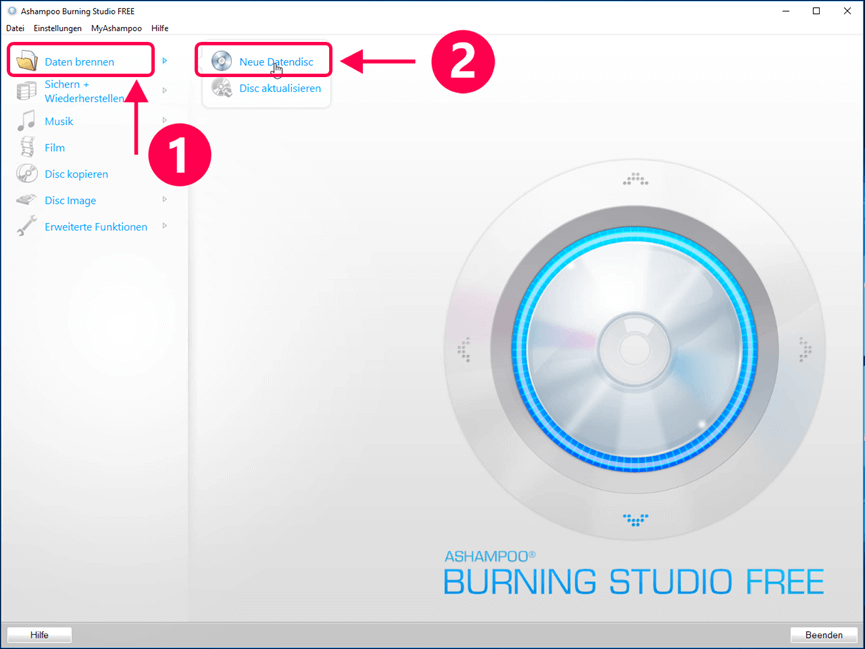
Schritt 2. Klicken Sie oben rechts auf „Hinzufügen“, um die Dateien hinzuzufügen. Wählen Sie einzelne Dateien oder Ordner, die Sie auf den Datenträger brennen möchten, anschließend klicken Sie nochmal auf „Hinzufügen“ zur Bestätigung. Schließlich klicken Sie auf die Schaltfläche „Schließen“ zum Beenden der Auswahl.
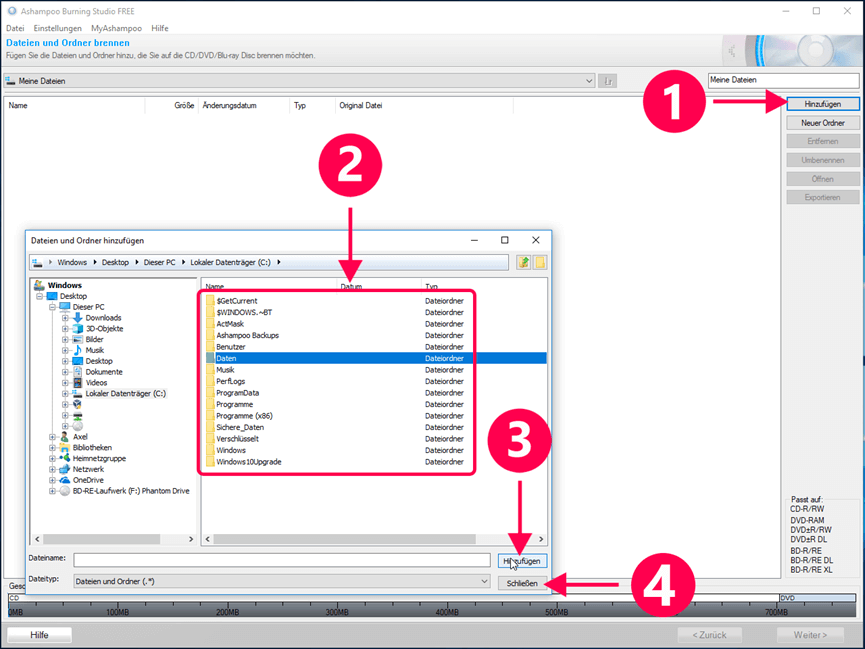
Schritt 3. Mit einem Klick auf „Weiter“ gehen Sie direkt zur Auswahl des Laufwerkes, auf dem die Daten gebrannt werden sollen. Wählen Sie das Laufwerk mit dem Brenner aus und legen eine DVD in das Laufwerk. Danach klicken Sie auf „Schreibe DVD“, das Schreiben der Daten zu starten.
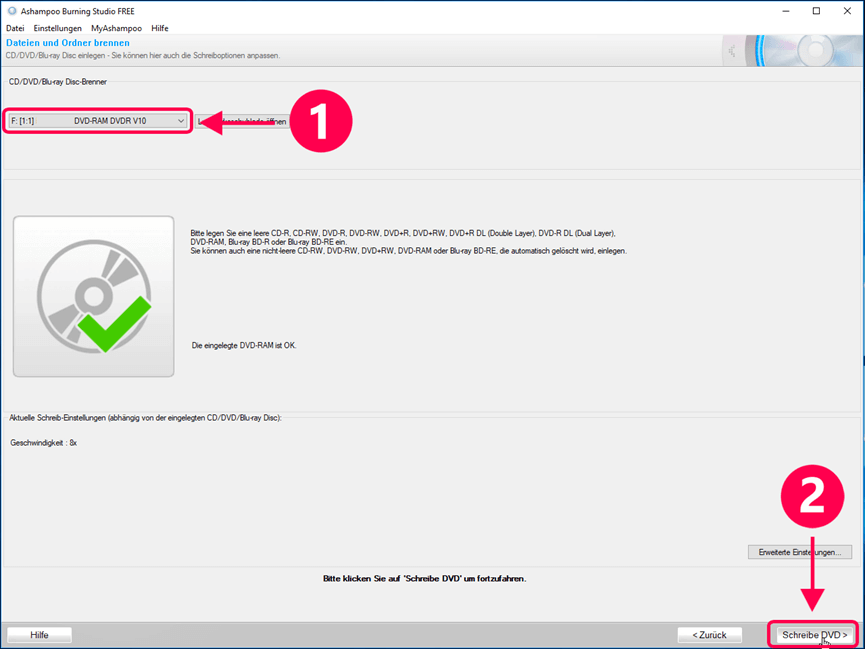
Schritt 4. Sobald die Meldung „Daten-DVD erfolgreich gebrannt“ erscheint, bedeutet es, dass das Brennen abgeschlossen ist. Mit einem Klick auf „Beenden“ können Sie das Programm beenden.
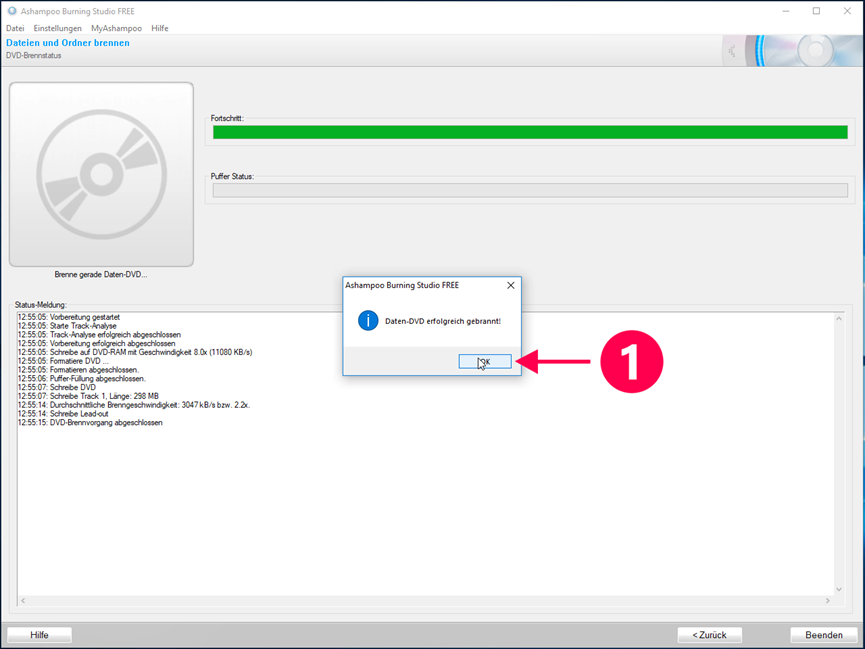
Pros und Kontra von Ashampoo Burning Studio
Trotz der vielen Vorteile von Ashampoo Burning Studio sind auch die Nachteile nicht zu vernachlässigen. Hier fassen wir eine Tabelle zusammen, die seine Pros und Kontra aufzeigt, um ein klareres Verständnis zu erhalten.
| Pros | Kontra |
|---|---|
|
|
Obwohl Ashampoo Burning Studio Free einige grundlegende Funktionen bietet, funktioniert die kostenlose Version nach Aussage einiger Benutzer oft nicht. Und für einen professionellen DVD-Enthusiasten ist die kostenlose Version nicht wirklich ausreichend. Ein Upgrade auf die Vollversion würde 30 € kosten, was im Vergleich zu anderen DVD-Erstellern auf dem Markt etwas hoch ist, daher haben wir nach einem Test eine Alternative gefunden.
VideoByte DVD Creator: Beste Alternative zu Ashampoo Burning Studio
VideoByte DVD Creator ist die beste Alternative zu Ashampoo Burning Studio, das
großartige Funktionen bietet. Damit erstellen Sie mühelos DVDs und Blu-ray
Discs/Ordner/ISO-Dateien.
Betriebssystem: Windows und Mac
Preis: Kostenlose Version oder ab
€19.99 für Vollversion
- DVD, Blu-ray, Ordner oder ISO-Dateien selbst problemlos mit hoher Qualität und schnellem Tempo erstellen;
- Mehrere Eingangsformate unterstützt: AVI, MPEG, 3GP, MP4, VOB, FLV, M2TS, MTS, TS, SWF, MKV, MPG, MPA, DAT, DV, NSV, MOV, QT, RMVB, DivX, DV usw;
- Ausgabeformate: DVD, DVD-Ordner, ISO-Image-Datei; Blu-ray Disc, Blu-ray Ordner, ISO-Image-Datei unter Windows;
- Mit eingebautem Bearbeitungstool Video drehen, zuschneiden, Effekte & Wasserzeichen hinzufügen, Heiligkeit/Sättigung/Farbton/Kontrast anpassen;
- Audiospur und Video-Untertitel hinzuzufügen sowie Benutzerdefinierte Kapitel mit dem Zusammenführen oder Splitten sind auch möglich;
- Einzigartiger DVD-Menüvorlage zur Auswahl und Hintergrundmusik, Hintergrundbild und Eröffnungsfilm nach dem Wunsch anpassen.
- Unterstützt Vorschau in Echtzeit beim DVD-Erstellen für bessere Anpassung.
- Kompatibel mit Windows- und Mac-System.
Schritte zum Brennen von DVD mit VideoByte DVD Creator
Schritt 1. Downloaden Sie VideoByte DVD Creator auf dem Windows oder Mac Computer und öffnen Sie ihn nach der Installation. Ein Popup Fenster erscheint und bietet 2 Optionen: „DVD erstellen“ und „Blu-ray erstellen“. Wählen Sie „DVD erstellen“ nach Ihrem Belieben aus.
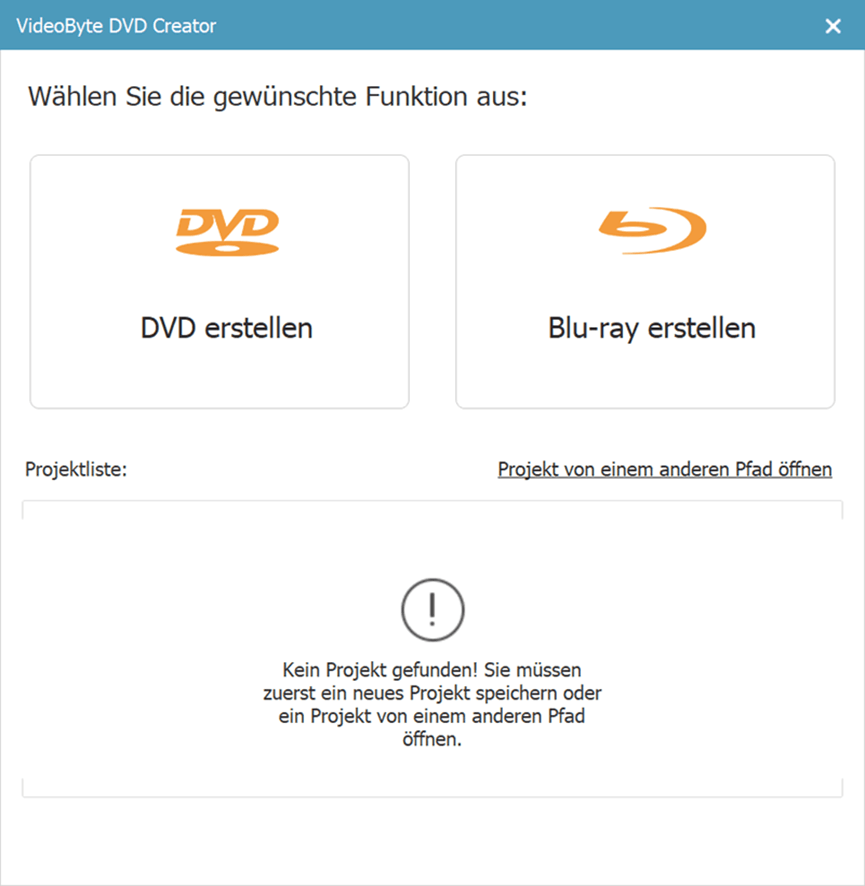
Schritt 2. Klicken Sie in der Hauptoberfläche auf den Butten „Mediendatei(en) hinzufügen“, um Ihre Videodateien hinzufügen, die Sie auf CD brennen möchten.
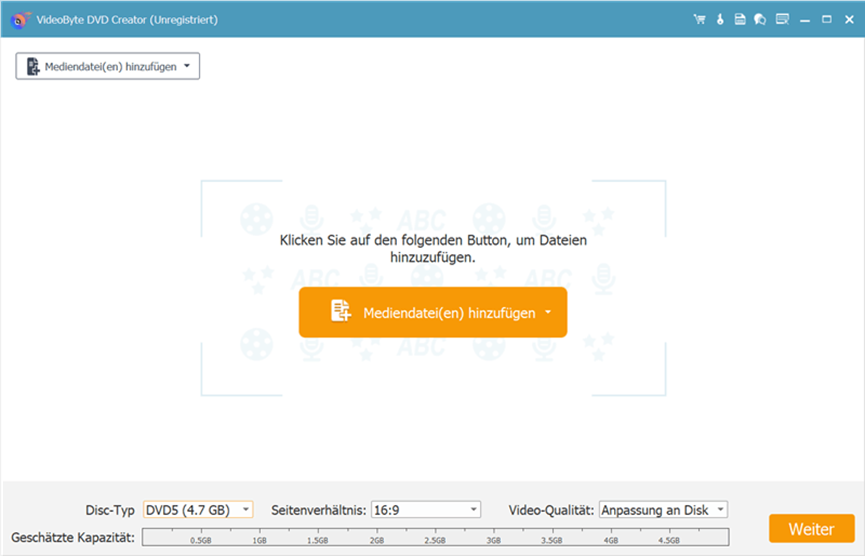
Schritt 3. Jetzt können Sie den Disc-Typ, Seitenverhältnis und Video-Qualität nach Wunsch anpassen. Darüber hinaus können Sie bei Bedarf Video bearbeiten, Audiospuren hinzufügen, Untertitel hinzufügen, Videos zusammenführen oder splitten, einzigartiges Menü auswählen. Dann klicken Sie auf „Weiter“.
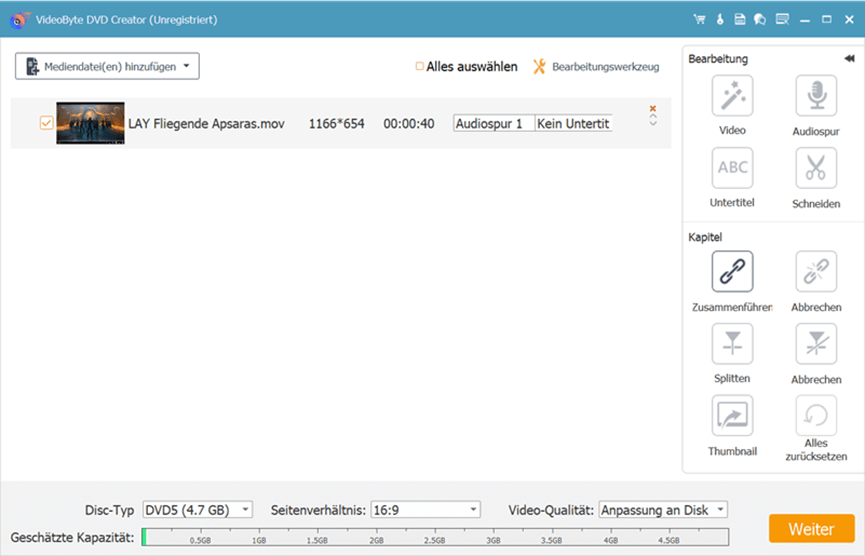
Schritt 4. Jetzt können Sie das Erstellen von DVD starten. Klicken Sie die Schaltfläche „Brennen“ und passen Sie das Ziel an. Schließlich klicken Sie auf „Starten“, um das DVD-Erstellen zu starten. Nach einer Weile ist der Brennprozess abgeschlossen.
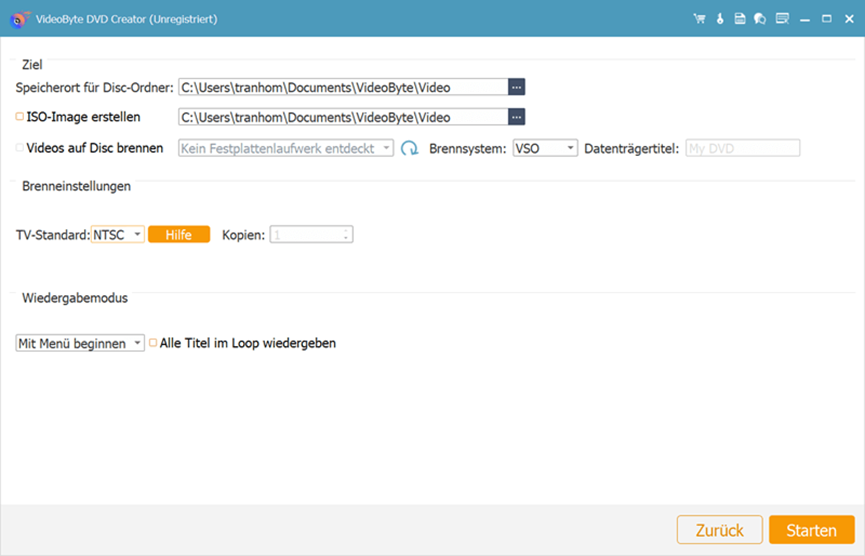
Ashampoo Burning Studio und VideoByte DVD Creator im Vergleich
Im obigen Abschnitt wurde der größte Teil des Inhalts Ashampoo Burning Studio und VideoByte DVD Creator gewidmet, was sind also die Unterschiede? Welcher ist besser? Hier können Sie aus der folgenden Tabelle die Antwort finden.
| VideoByte DVD Creator | Ashampoo Burning Studio | |
| Betriebssytem | Windows, Mac | Nur Windows |
| Ausgabeformate | DVD, DVD Ordner, ISO-Image-Datei; Blu-ray Disc, Blu-ray Ordner, ISO-Image-Datei | CDs, DVDs, or Blu-ray discs |
| Eingangsformate | Fast alle Videosformate | Fast alle Videosformate |
| Video bearbeiten | Ja | Nein |
| Brennen-Speed | Sehr schnell | Schnell |
| Video-Qualität | Hoch | Medium |
| Preis | Ab 19,99 € | 30 € |
| Einfachheit | ★★★★★ | ★★★ |
Aus der obigen Vergleichstabelle geht hervor, dass VideoByte DVD Creator mehr Funktionen zu einem günstigeren Preis bietet. Es unterstützt auch die benutzerdefinierte Anpassung von Videos, die Anreicherung von Videos mit Menüvorlagen, und es ist sehr einfach zu bedienen, so dass sowohl Profis als auch Anfänger ihre eigenen DVDs leicht erstellen können. Zweifellos ist VideoByte DVD Creator die beste Alternative von Ashampoo Burning Studio. Die Wahl der richtigen Software kann einen großen Unterschied machen. Jetzt probieren Sie VideoByte DVD Creator aus, mit dem Erstellen von Ihren Daten auf CD zu beginnen.

